站长资源平面设计
PS教你如何快速制作立体感极强的多边形人像
简介多边形人像非常流行,制作过程不难,不过要做好还是要花费一定功夫的。过程:先选好人像图片,最好是高清大图;然后新建一个图层,用钢笔或套索工具由头部开始勾多边形选区,并填充中间区域的颜色;五官等细节区域多边形跨度不要太大,避免影响细节;多边形都勾好后,还需不断调整,使整体效果看上去非常自然;最后增加一些
多边形人像非常流行,制作过程不难,不过要做好还是要花费一定功夫的。
过程:先选好人像图片,最好是高清大图;然后新建一个图层,用钢笔或套索工具由头部开始勾多边形选区,并填充中间区域的颜色;五官等细节区域多边形跨度不要太大,避免影响细节;多边形都勾好后,还需不断调整,使整体效果看上去非常自然;最后增加一些装饰元素和文字即可。
原图

最终效果

1、铺好场地:
首先,建立一个竖版的文件(文件大小根据需要自行决定,建议300dpi);并将要用到的照片置入到文件中;新建图层1(用来勾画多边形) 。
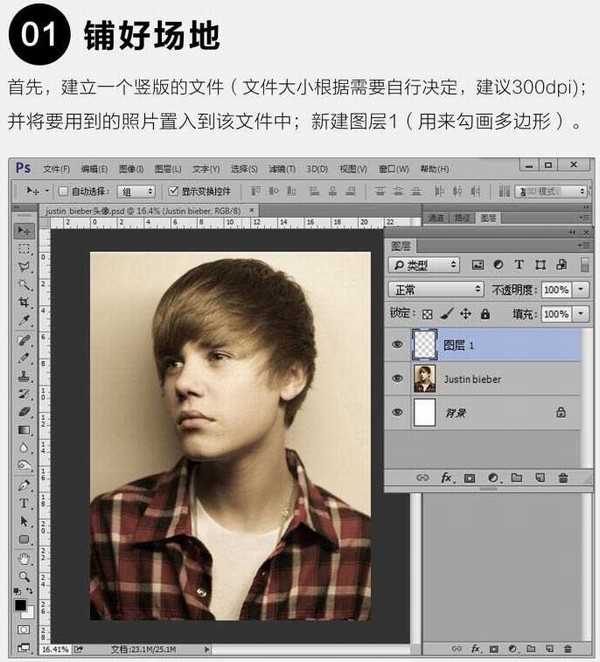
2、选到下笔:
在工具箱选择可勾三角形选区的工具:钢笔工具或多边形套索工具,然后在新建的“图层1”中工作,建议从头部开始勾画,分析头部结构,用钢笔工具定下三个点直至密封这个区域。

3、转化选区:
钢笔的三个点扣合后,按下Ctrl + Enter将其转化为选区。
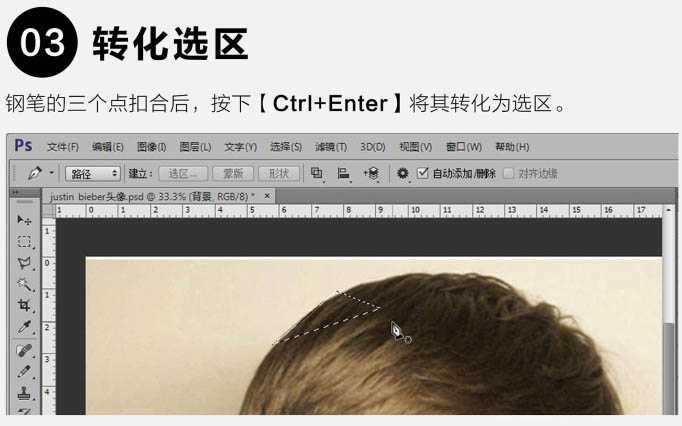
4、踩点取色:
选择工具箱中的吸管工具,在选区的中间区域吸取能够概括这个面的颜色。

5、填充颜色:
选择工具箱中的油漆桶工具,使用刚刚吸取的颜色填充这个选区。
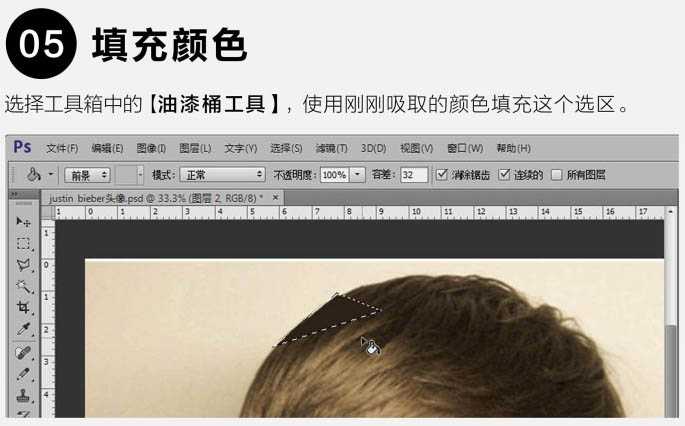
上一页12 下一页 阅读全文
过程:先选好人像图片,最好是高清大图;然后新建一个图层,用钢笔或套索工具由头部开始勾多边形选区,并填充中间区域的颜色;五官等细节区域多边形跨度不要太大,避免影响细节;多边形都勾好后,还需不断调整,使整体效果看上去非常自然;最后增加一些装饰元素和文字即可。
原图

最终效果

1、铺好场地:
首先,建立一个竖版的文件(文件大小根据需要自行决定,建议300dpi);并将要用到的照片置入到文件中;新建图层1(用来勾画多边形) 。
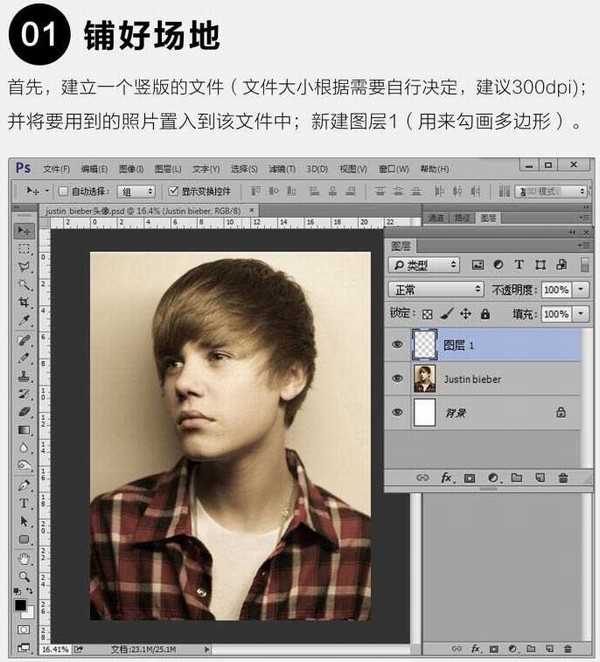
2、选到下笔:
在工具箱选择可勾三角形选区的工具:钢笔工具或多边形套索工具,然后在新建的“图层1”中工作,建议从头部开始勾画,分析头部结构,用钢笔工具定下三个点直至密封这个区域。

3、转化选区:
钢笔的三个点扣合后,按下Ctrl + Enter将其转化为选区。
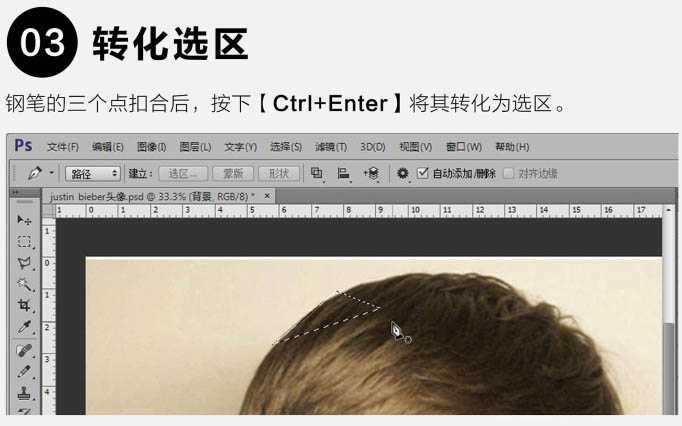
4、踩点取色:
选择工具箱中的吸管工具,在选区的中间区域吸取能够概括这个面的颜色。

5、填充颜色:
选择工具箱中的油漆桶工具,使用刚刚吸取的颜色填充这个选区。
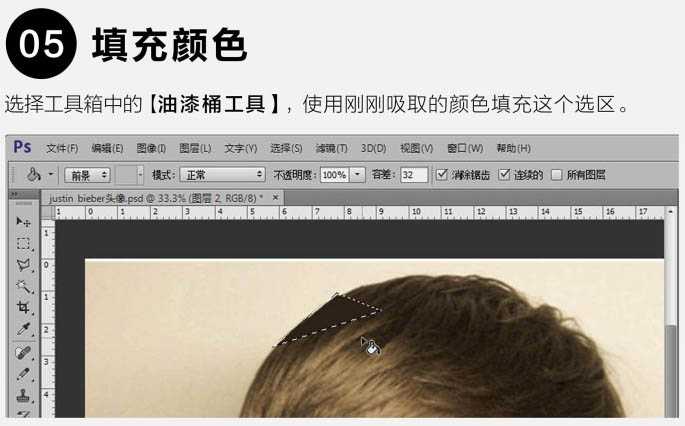
上一页12 下一页 阅读全文